Приветствую вас друзья! Хочу рассказать одну интересную историю про Диспетчер задач в Windows 8 . Несколько дней назад меня попросили посмотреть один ноутбук с установленной восьмёркой, дело в том, что операционная система на нём жутко тормозила и это при наличии самого современного четырёхядерного процессора и объёма оперативной памяти 6 ГБ. Проблему удалось очень быстро решить с помощью обычного диспетчера задач, надо сказать что он очень сильно преобразился в новейшей операционной системе от Майкрософт, стал более детальным и полезным и я решил написать про него отдельную статью.
Диспетчер задач в Windows 8
Владельцы ноутбука никак не могли понять в чём дело. Ноутбук начинал тормозить и зависать казалось бы без причины. Иногда это наблюдалось при работе в интернете (медленно открывались интернет страницы), а иногда при работе в обычных офисных приложениях (открытие и сохранение документа длилось нескончаемо долго).
Достался мне этот ноутбук уже вечером и я долго боролся с желанием отложить это всё назавтра. Ладно — подумал я, сейчас включу и посмотрю хотя бы диспетчер задач, может сразу удастся найти причину зависаний и тормозов. Windows 8загрузилась быстро и заработала так шустро, что даже не поверилось что этот ноутбук может тормозить.
Не открывается изменение параметров компьютера Windows 8
Щёлкнув на панели задач правой мышью я выбрал Диспетчер задач,  далее Подробнее.
далее Подробнее.  На первый взгляд ничего криминального не было, работающие приложения и фоновые процессы практически не загружали процессор, память тоже особо особо не расходовалась. Подозрительных, а главное, незнакомых процессов не наблюдалось. Можно сказать, в диспетчере задач Windows 8 ничего не предвещало беды, загрузка ЦП была 4%, загрузка памяти 7%, а антивирус работал с последними обновлениями.
На первый взгляд ничего криминального не было, работающие приложения и фоновые процессы практически не загружали процессор, память тоже особо особо не расходовалась. Подозрительных, а главное, незнакомых процессов не наблюдалось. Можно сказать, в диспетчере задач Windows 8 ничего не предвещало беды, загрузка ЦП была 4%, загрузка памяти 7%, а антивирус работал с последними обновлениями. 
Примечание: Диспетчер задач в Windows 8 показывает все работающие программы и процессы. С его помощью можно запросто остановить любой процесс, узнать расположение файла к которому принадлежит процесс. Диспетчер задач может дать любой выбранной вами программе Высокий приоритет и вы позволите ей потреблять большое количество ресурсов процессора, а можете наоборот отобрать эти ресурсы присвоив ей Низкий приоритет. С помощью диспетчера задач можно узнать результаты производительности процессора, оперативной памяти, скорость обмена данными с диском и сетевого подключения и многое другое. Всё представлено в виде понятного графика.
Запустить диспетчер задач можно несколькими способами, например клавиатурным сочетанием CTRL+SHIFT+ESC или другим Ctrl+Alt+Del или щёлкните на панели задач и выберите в меню «Диспетчер задач».
Я вышел из диспетчера задач и решил проверить Windows 8 антивирусной утилитой Dr.Web CureIt, но не успел я её скачать, как моё внимание привлёк значок на панели задач (очень хорошей установленной программы (AnVir Task Manager), он показывал загрузку процессора на 64%.  С чего бы это вдруг — подумал я и опять открыл диспетчер задач и точно, загрузка процессора уже была 72% и вызывал её процесс Kaspersky Security Scan, сожрал этот процесс и половину доступной памяти.
С чего бы это вдруг — подумал я и опять открыл диспетчер задач и точно, загрузка процессора уже была 72% и вызывал её процесс Kaspersky Security Scan, сожрал этот процесс и половину доступной памяти.  Kaspersky Security Scan — довольно неплохой антивирусный сканер лаборатории Касперского (у нас написана про него статья), предназначен не для удаления вирусов, а только для диагностики вашего компьютера, после полного сканирования выводит подробный отчёт о всех уязвимостях вашей операционной системы. При своей установке на компьютер проходит в автозагрузку и может запускать свой процесс в дальнейшем. Так что после работы с данным сканером удалите его со своего компьютера.
Kaspersky Security Scan — довольно неплохой антивирусный сканер лаборатории Касперского (у нас написана про него статья), предназначен не для удаления вирусов, а только для диагностики вашего компьютера, после полного сканирования выводит подробный отчёт о всех уязвимостях вашей операционной системы. При своей установке на компьютер проходит в автозагрузку и может запускать свой процесс в дальнейшем. Так что после работы с данным сканером удалите его со своего компьютера.
Не работает МАГАЗИН WINDOWS 8.1 или 8, решение проблемы.
Щёлкнув на процессе правой мышью я выбрал в меню диспетчера задач Windows 8 «Открыть расположение файла», открылась личная папка программы C:Program Files (x86)Kaspersky LabKaspersky Security Scan 2.0, то есть всё правильно. 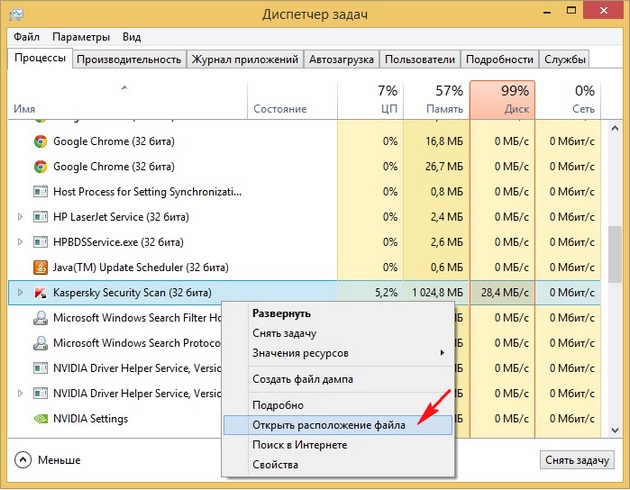

Я решил остановить данный процесс и удалить программу. Щёлкнув на процессе правой мышью я выбрал в меню «Снять задачу».  Процесс был завершён, программа более не работала, после этого я её благополучно удалил через панель «Удалить или изменить программу». Ноутбук больше не тормозил и я благополучно вернул его хозяевам.
Процесс был завершён, программа более не работала, после этого я её благополучно удалил через панель «Удалить или изменить программу». Ноутбук больше не тормозил и я благополучно вернул его хозяевам. 
Предлагаю вам рассмотреть все возможности, которые нам предлагает обновившийся диспетчер задач в Windows 8. Начнём с первой вкладки.
Процессы
С данной вкладкой мы уже ознакомились. Она содержит информацию о всех работающих приложениях и процессах. В процентах указано сколько каждое приложение или процесс потребляет ресурсов процессора, памяти, сколько занимает дискового пространства и сети.  Как завершать работу любого приложения или процесса вы уже знаете.
Как завершать работу любого приложения или процесса вы уже знаете.
Так же можно выбрать пункт меню «Подробно» и вы попадёте на вкладку «Подробности», где сможете увидеть службу интересующего вас процесса. 
 Журнал приложений
Журнал приложений Можно увидеть сколько по времени каждое приложение расходовало ресурсов процессора и насколько интенсивно занимало полосу пропускания сети.
 Автозагрузка
Автозагрузка
Полезная вкладка, с помощью неё вы сможете увидеть приложения запускающиеся вместе с операционной системой. Если вы хотите выключить какое-либо приложение из автозагрузки, щёлкните на нём правой мышью и выберите «Отключить» Но хочу сказать, что выглядит она довольно бледно по сравнению с тем же монитором автозагрузки AnVir Task Manager. 
В данной вкладе можно увидеть всех находящихся в системе пользователей и потребляемые ими ресурсы процессора, памяти, дискового пространства, сети. Нажмём на стрелочку и увидим все приложения открытые этим пользователем. Если вы администратор компьютера вы можете отключить любого пользователя щёлкнув на нём правой мышью и выбрав отключить.
 Подробности Очень интересная вкладка. Любое приложение в Windows 8 имеет свой приоритет чаще всего «Обычный», так вот вы в состоянии изменить существующее положение вещей. Например вы работает в программе TeamViewer, щёлкнем на ней правой мышью, затем «Задать приоритет» и мы можем выбрать этому любой другой приоритет
Подробности Очень интересная вкладка. Любое приложение в Windows 8 имеет свой приоритет чаще всего «Обычный», так вот вы в состоянии изменить существующее положение вещей. Например вы работает в программе TeamViewer, щёлкнем на ней правой мышью, затем «Задать приоритет» и мы можем выбрать этому любой другой приоритет Реального времени
Высокий
Выше среднего
Обычный
Средний
Ниже среднего
Низкий
 Присвоив любой выбранной программе «Высокий приоритет» вы позволите ей потреблять большое количество ресурсов процессора, программа будет работать наиболее функционально и без сбоев.
Присвоив любой выбранной программе «Высокий приоритет» вы позволите ей потреблять большое количество ресурсов процессора, программа будет работать наиболее функционально и без сбоев. Отдельно хочу отметить первый пункт Реального времени, назначив программе этот приоритет, вы позволите ей задействовать максимальное количество ресурсов процессора. Советую вам — не делать этого без необходимости.
Думаю лишним будет говорить вам об остальных приоритетах, так как это скорее всего понятно.

Службы
Многие читатели часто спрашивают как попасть в службы Windows 8. Это запросто можно сделать с помощью того же диспетчера задач Windows 8. Кроме того, прямо в окне диспетчера вы можете запустить, остановить или запустить интересующую вас службу. Выбрав в меню пункт «Подробно» вы перейдёте к вкладке «Подробности» Статьи по этой теме: 1. Как отключить автозагрузку программ 2. Пропал диспетчер задач в Windows 10
Источник: remontcompa.ru
Отсчёт пошёл: до «смерти» Windows 8.1 осталось недолго, а Microsoft придумала, как заставить пользователей сменить систему
Компания Microsoft готовится к прекращению поддержки операционной системы Windows 8.1. Хотя это произойдёт только 10 января 2023 года, до этого момента система будет выдавать сообщения о скором прекращении выпуска обновлений и станет предлагать переход на более новую ОС.
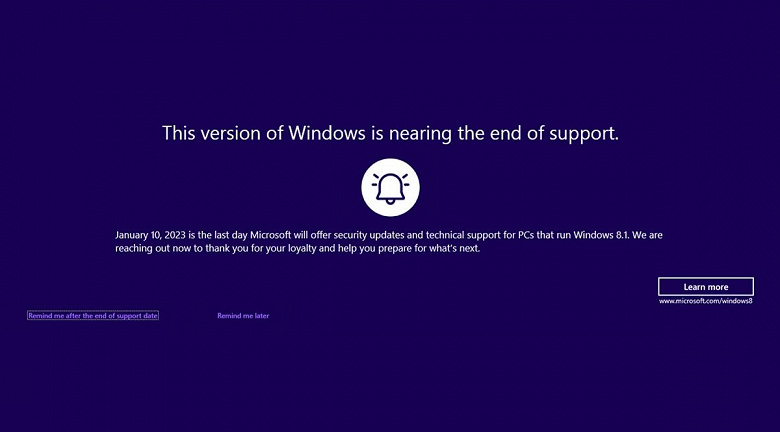
Помимо этого, Microsoft сообщила, что 10 января 2023 года облачная система Microsoft 365, которая включает в себя Word, Excel, PowerPoint, Outlook, Teams, OneNote, Visio и другие приложения, перестанет работать на Windows 7, Windows 8.1 и Windows Server 2008 R2.
Хотя приложения Microsoft 365 в вышеупомянутых операционных системах уже не поддерживались, они по-прежнему получали обновления безопасности в рамках программы ESU, за которую клиенты платили. Эта программа также завершается для этих ОС как раз 10 января 2023 года. Помимо потери доступа к обновлениям безопасности, возможность установки приложений на Windows 7, Windows 8.1 и Windows Server 2008 R2 будут заблокированы.
Что касается самой ОС Windows 8.1, то её можно будет использовать и после 10 января, но обновлений безопасности к ней уже не будет. Также отметим, что в июле 2023 года прекратит работу магазин Metro-приложений для этой системы.
Источник: www.ixbt.com
Microsoft завершает поддержку Windows 8.1. Неофициальные патчи для ОС выходить не будут
В отличие от Windows 7, которая получала расширенные обновления безопасности на протяжении 3 лет, у Windows 8.1 не будет такой привилегии.
Пользователи Windows 8.1 могут продолжать использовать устаревшую систему, но нужно понимать, что Microsoft больше не будет выпускать исправления новых уязвимости. Браузеры и другие приложения также перестанут обновляться. В случае браузеров это означает, что некоторые сайты могут работать некорректно из-за отсутствия поддержки новейших веб-технологий.
Windows 7, которая также получит последние исправления ESU в этот Вторник Патчей, на первый взгляд находится в похожей ситуации. Microsoft больше не будет выпускать для ОС обновления, хотя спрос на них все еще есть. Многие программы больше не будут обновляться, и ситуация выглядит идентичной с Windows 8.1.
Однако, разница все же есть. Компания 0Patch, которая занимается разработкой неофициальных исправлений для ОС, объявила, что будет выпускать микропатчи с исправления критических проблем безопасности как минимум в течении двух лет. Кроме того, 0Patch будет предлагать обновления для Microsoft Edge в Windows 7 как минимум для января 2025 года.
С точки зрения безопасности, Windows 7 все еще остается лучшим вариантом для пользователей и организаций, которые не хотят или не могут обновиться до Windows 10. За расширенные обновления безопасности придется заплатить — 0Patch взимает плату около 25 долларов в год за одно устройство. В такую же сумму обходились обновления ESU в первый год этой программы, а в последующие годы цена удваивалась.
Пользователи Windows 7 могут сталкиваться с проблемами совместимости, которые препятствуют запуску определенных программ. Хотя некоторые разработчики ПО уже объявили о прекращении поддержки своих продуктов, например, Google со своим Chrome, все еще неясно, как долго компании будут поддерживать свои программы в Windows 7, а также Windows 8.1.
Высока вероятность, что некоторые программы просто перестанут работать. В некоторых случаях это будет серьезной проблемой. Например, геймеры в основном полагаются на специализированные игровые платформы, такие как Steam. Если Valve решит прекратить поддержку Windows 7, то это будет означать, что Steam больше не сможет работать на Windows 7 или 8.1.
Учитывая все обозначенные обстоятельства, пользователи Windows 7 по-прежнему находятся в лучшем положении, чем пользователи Windows 8.1, при условии, что они подпишутся на предложение 0Patch для получения критических обновлений безопасности в течение следующих 2 лет.
Источник: www.comss.ru